分享五种三星手机截屏方式,三星s9手机怎么滚动截屏。小编来告诉你更多相关信息。
三星s9手机怎么滚动截屏
如果想知道三星s9手机怎么滚动截屏和分享五种三星手机截屏方式的方法内容,继续往下看吧!
拿到一款新手机后,我们常常要摸索很长一段时间才能get到手机里的各种技巧。尤其是一些高端旗舰手机,里面的功能设计全面,花样众多。今日,小编就来给解锁三星Galaxy S9的截屏实用技巧。三星Galaxy S9的截屏功能做得非常丰富,有五种方式可供选择。

1、按键截屏+滚动截屏
首先是比较常见的方式“长按左侧的下音量键+右侧的电源键”。如果需要截屏的画面是长界面,那么在屏幕下面会出现“滚动截屏”就能一点点截出长图。
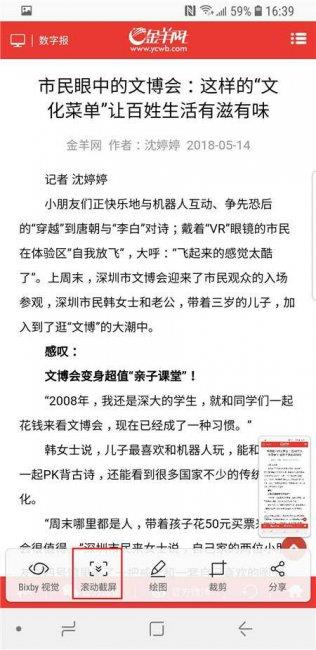
2、快速截屏
打开手机上方的通知面板,点击“截取屏幕”上的图标就能截取屏幕。另外,点击文字“截取屏幕”还能切换为录屏模式(视频不超过15秒)。
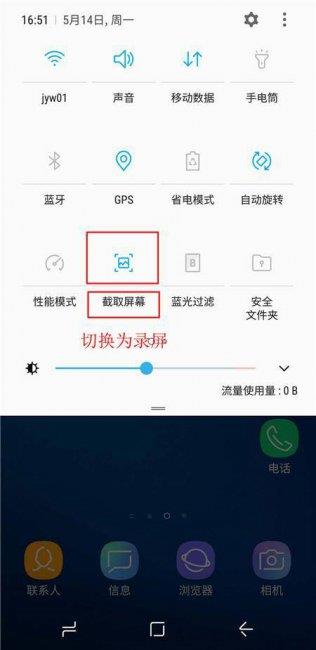
3、滑动截屏
通过“设置-高级功能-手掌滑动截屏”,可以实现将手掌沿着手机边缘向左或向右滑过屏幕来截图,但是当显示屏幕为键盘时是无效的。
分享五种三星手机截屏方式,三星s9手机怎么滚动截屏。小编来告诉你更多相关信息。
三星s9手机怎么滚动截屏
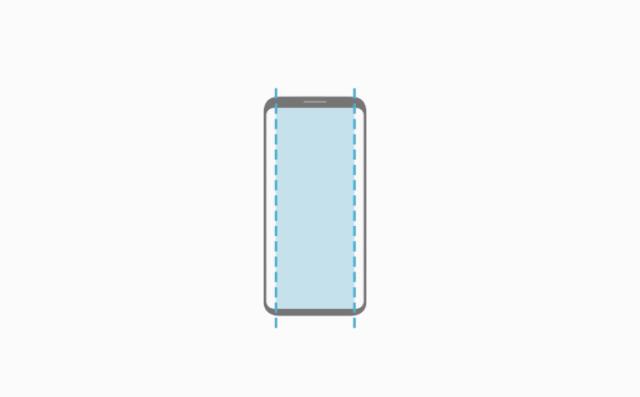
4、智能多截图
向屏幕中心拖动侧屏面板,向左或向右滑动可以打开智能多截图面板。在这里有矩形、椭圆形、GIF动画三种截图模式。截图后上方还会显示提取图中文字,十分方便。最后的固定到屏幕可以将截图画面固定,方便对照和观察。
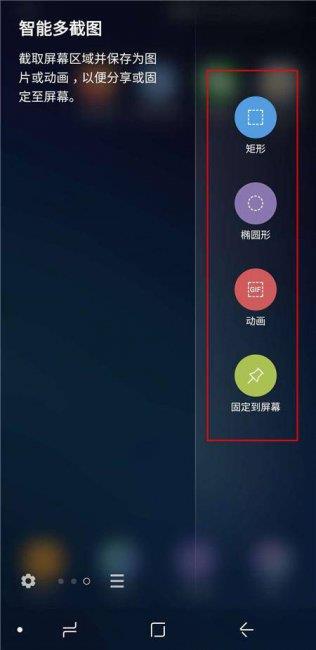
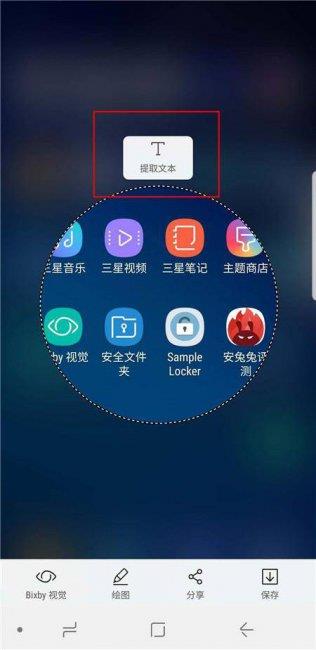
5、Bixby截图
最智能和简单的方式就是喊出Hi Bixby或长按左侧的Bixby按键发出“截图”指令就能获得图片。
以上是关于三星s9手机怎么滚动截屏 以及 分享五种三星手机截屏方式的全面知识讲解,小编希望能帮到您。
